玩游戏后桌面图标变大乱了 win10系统桌面图标布局错乱的解决方案
更新时间:2024-09-08 13:43:19作者:jiang
很多win10系统用户反映在玩游戏之后发现自己的桌面图标变得错乱且变大,给他们造成了极大的困扰,这种情况通常是由于游戏程序的分辨率设置与桌面显示设置不匹配导致的。为了解决这个问题,我们可以通过调整显示设置和图标布局来恢复桌面的正常显示。接下来我们将介绍一些解决方案来帮助大家解决win10系统桌面图标布局错乱的问题。
原因分析:
其该问题是由于win10系统中DPI缺陷导致的。
由于现在许多用户使用的是高分屏,导致win10系统中的文字看着特小。许多用户都会通过调高DPI来将系统整体调大解决字小的问题,从而导致出现桌面图标经常错乱问题。
解决方法:
1、在桌面单击右键,选择“显示设置”;
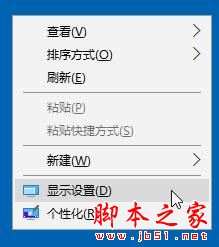
2、在打开的“系统”界面,右侧将“更改文本、应用和其他项目的大小”拉倒最左侧。设置为100% ,然后将桌面上的图标进行排列;
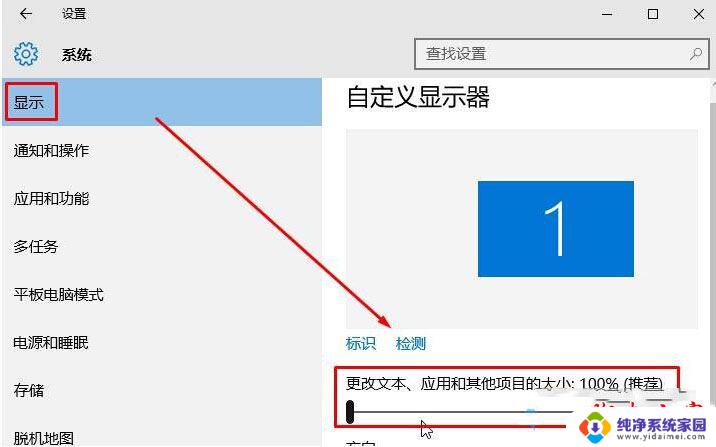
3、排列好桌面图标后,将“更改文本、应用和其他项目的大小”改回高DPI缩放即可。
以上就是玩游戏后桌面图标变大乱了的全部内容,有出现这种现象的小伙伴不妨根据小编的方法来解决吧,希望能够对大家有所帮助。
玩游戏后桌面图标变大乱了 win10系统桌面图标布局错乱的解决方案相关教程
- windows10每次开机桌面都会乱 Win10重启后桌面图标位置错乱如何解决
- 桌面图标都变大了怎么恢复 WIN10桌面图标突然变大了怎么办
- 桌面图标变大怎么弄 WIN10桌面图标变大了如何调整
- 桌面图标变小了怎么调大 如何在Win10中更改桌面图标大小
- win10开机桌面上的图标都不见了屏幕一直刷新 Win10电脑桌面图标刷新后乱跑怎么办
- 怎么修改win10桌面图标的大小 改变桌面图标大小
- win10桌面图标恢复默认大小 如何在Win10上将桌面图标变大
- win10图标变得很大 WIN10桌面图标突然变大了怎么办
- 怎么改变桌面图标的大小 Win10桌面图标调整大小技巧
- 电脑图标变很大 WIN10桌面图标变大了怎么缩小
- 怎么查询电脑的dns地址 Win10如何查看本机的DNS地址
- 电脑怎么更改文件存储位置 win10默认文件存储位置如何更改
- win10恢复保留个人文件是什么文件 Win10重置此电脑会删除其他盘的数据吗
- win10怎么设置两个用户 Win10 如何添加多个本地账户
- 显示器尺寸在哪里看 win10显示器尺寸查看方法
- 打开卸载的软件 如何打开win10程序和功能窗口